Как включить режим инкогнито на iPhone, iPad и Mac
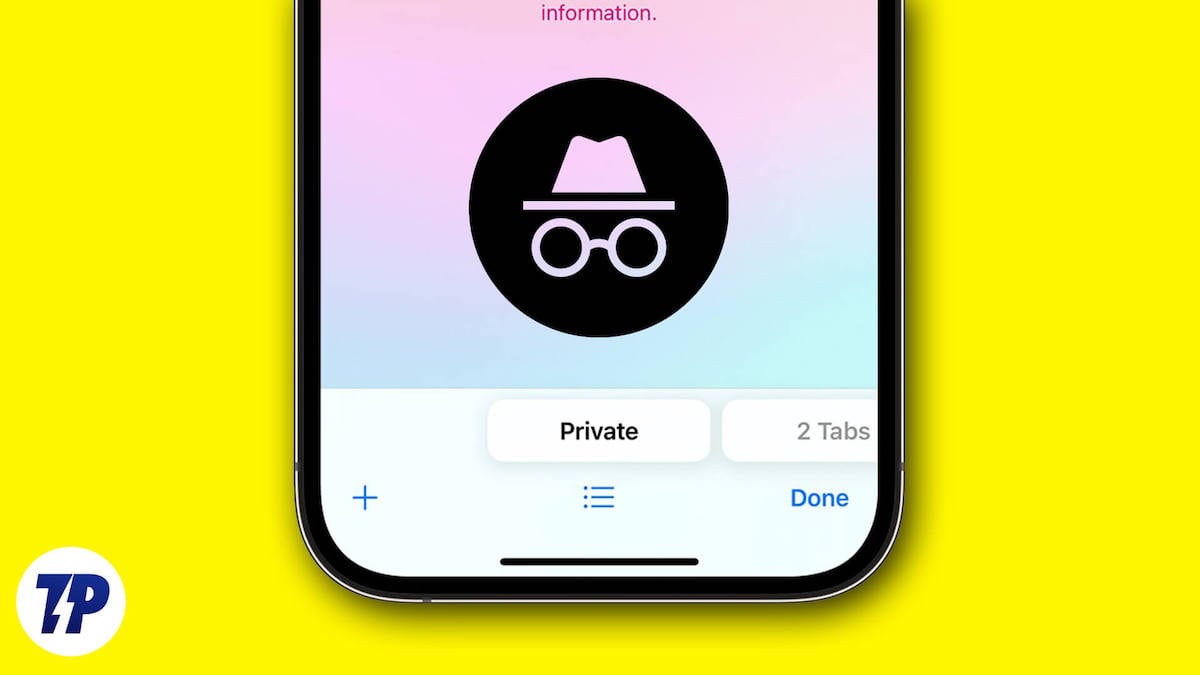
Режим инкогнито позволяет не сохранять историю просмотров, cookies и поисковые запросы на вашем устройстве. На iPhone, iPad и Mac вы можете включать приватные вкладки в Safari, Chrome, Microsoft Edge и Brave; однако режим не скрывает вас от сайтов, провайдера или работодателя. В статье — пошаговые инструкции, советы по безопасности, альтернативы и чек-листы для разных сценариев.
Представьте, что вы ищете подарок, читаете деликатную медицинскую информацию или временно заходите в чужой профиль — и не хотите, чтобы эти действия сохранились в истории браузера на устройстве. Режим инкогнито (приватный режим) решает эту задачу локально: браузер не сохраняет историю, поисковые запросы и большинство cookie-файлов для приватных вкладок.
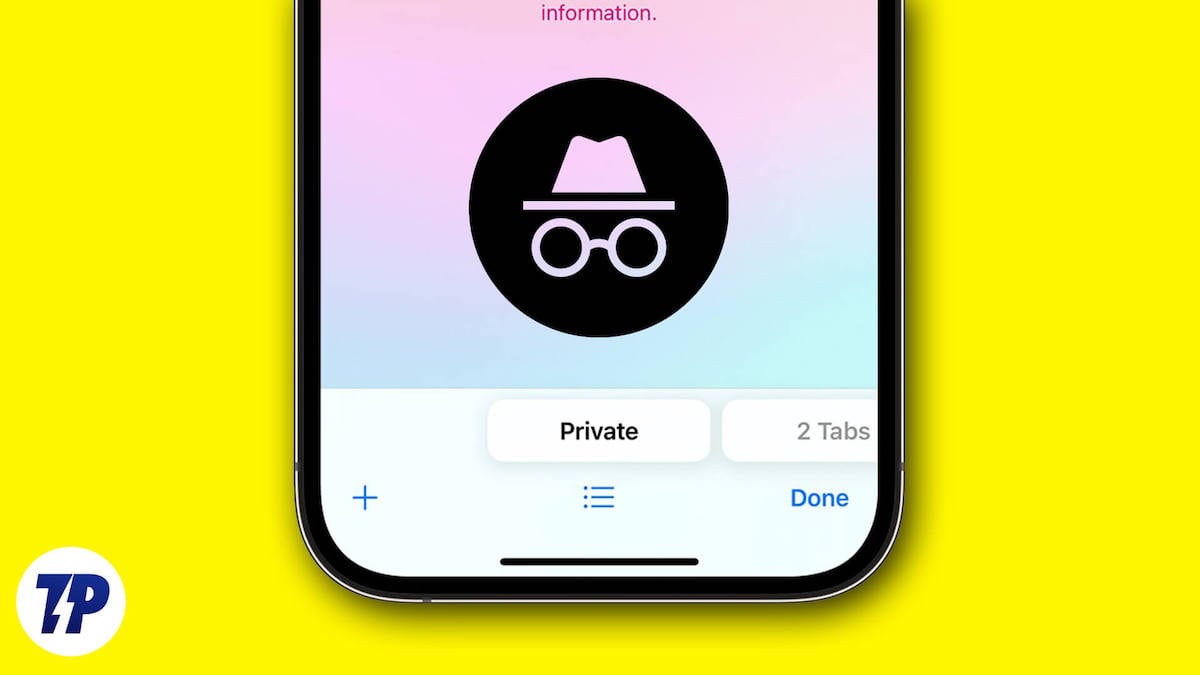
Основные понятия в одну строку:
- Режим инкогнито (приватный режим) — режим браузера, который не сохраняет посещённые сайты, историю поиска и временные данные локально.
- Cookie — небольшие файлы, которые сайты сохраняют для запоминания сессий и настроек.
- Tor — сеть для усиления анонимности, маршрутизирующая трафик через несколько узлов.
Что делает режим инкогнито и что не делает
Режим инкогнито обычно:
- Не сохраняет историю посещений и поисковых запросов на устройстве.
- Не сохраняет большинство cookie между сеансами приватных вкладок.
- Не сохраняет данные формы и временные кэши после закрытия приватных вкладок.
Режим инкогнито не защищает от:
- Отслеживания со стороны сайтов (они по-прежнему могут записывать поведение внутри сессии).
- Слежки со стороны интернет‑провайдера, работодателя или мобильного оператора.
- Сохранения загруженных файлов и созданных закладок — они остаются на устройстве.
Важно: инкогнито защищает только локальную историю браузера. Для более серьёзной приватности используйте VPN, Tor или конфиденциальные браузеры.
Основные сценарии использования
Когда инкогнито удобен:
- Покупка подарков, планирование сюрпризов.
- Исследование деликатных тем без оставления истории на общем устройстве.
- Вход в несколько аккаунтов одновременно.
- Кратковременный доступ с чужого телефона или компьютера.
Когда инкогнито не помогает:
- Если нужно скрыть активность от работодателя или провайдера.
- Если требуется защита от вредоносного ПО или слежения по браузерным отпечаткам.
Быстрые обозначения для каждого браузера
- Safari: приватные вкладки встроены и синхронизируются в пределах устройства, если включена синхронизация iCloud для вкладок.
- Chrome: “Новая вкладка в режиме инкогнито” — отдельная сессия без сохранения истории.
- Microsoft Edge: “InPrivate” — аналог инкогнито с дополнительными средствами отслеживания.
- Brave: приватные вкладки и опции, ориентированные на приватность, включая интеграцию с Tor на некоторых платформах.
Как включить инкогнито в Safari на iPhone
Пошаговая инструкция, учитывая стандартный интерфейс iOS:
- Откройте приложение Safari на iPhone.
- Нажмите кнопку «Вкладки» (кнопка с двумя квадратами) в правом нижнем углу экрана.
- Если вместо кнопки видна строка поиска — нажмите её и проведите пальцем вниз, чтобы увидеть список вкладок стартовой страницы.
- Нажмите и удерживайте кнопку с тремя линиями внизу по центру экрана, чтобы открыть меню управления группами вкладок.
- В появившемся меню выберите пункт «Частный».
- Теперь нажмите кнопку “+” или откройте любой сайт — вы в приватной сессии.
Pro Tip: чтобы попасть в приватный режим в два шага, просто нажмите и удерживайте кнопку вкладок и в контекстном меню выберите «Частный». Это работает в последних версиях iOS.

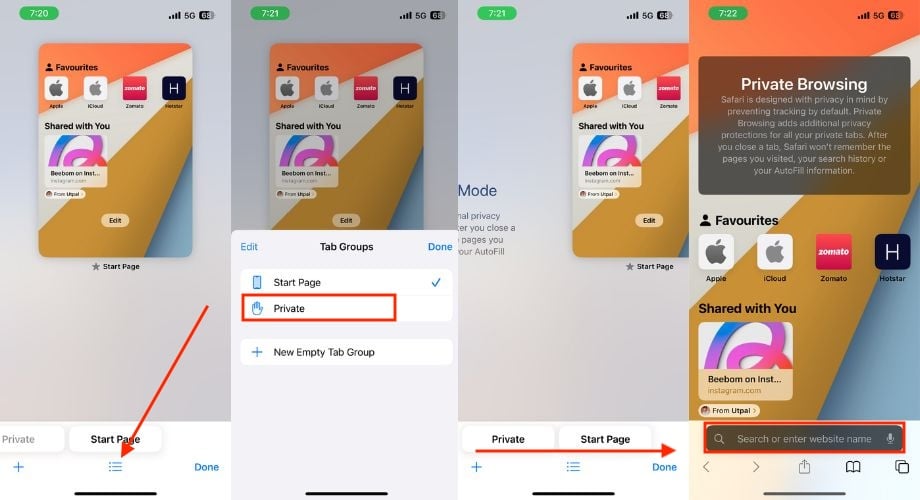
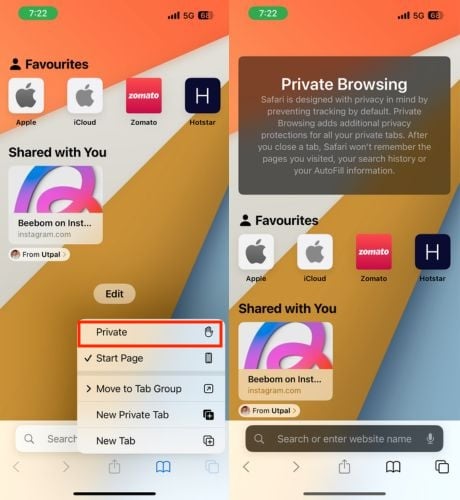
Как выйти из приватного режима в Safari на iPhone
- В Safari нажмите кнопку «Вкладки».
- Нажмите и удерживайте три линии внизу по центру.
- В появившемся меню выберите «Стартовая страница» (или любую другую группу вкладок).
- Выберите вкладку для возврата в обычный режим.
Важно: переключение на «Стартовая страницу» не закрывает приватные вкладки. Чтобы полностью закрыть приватные вкладки, закройте каждую через крестик в левом верхнем углу приватной вкладки.
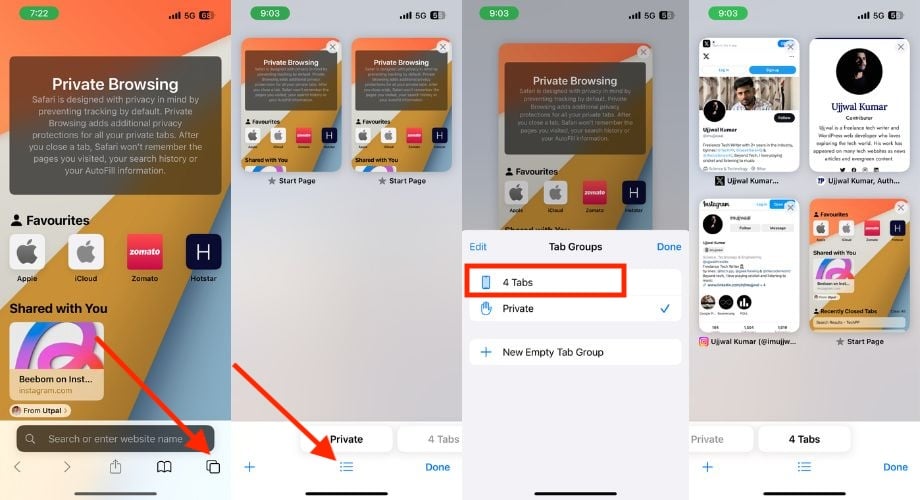
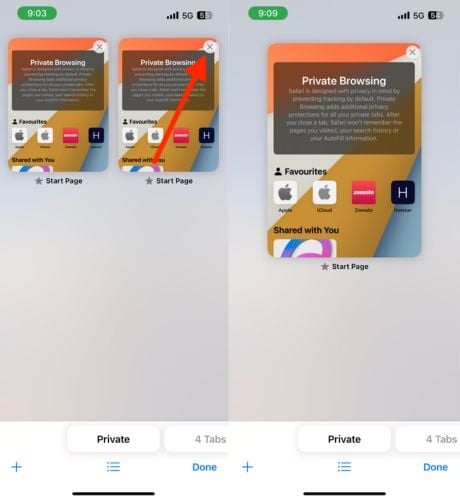
Как включить инкогнито в Chrome на iPhone
- Откройте Chrome на iPhone.
- Нажмите три точки в правом нижнем углу.
- В меню выберите «Новая вкладка инкогнито».
Chrome создаёт отдельную инкогнито‑сессию. Закрытие всех инкогнито вкладок завершает сессию и очищает временные данные.
Как включить InPrivate в Microsoft Edge на iPhone
- Откройте Microsoft Edge.
- Нажмите на поле с числом открытых вкладок (значок вкладок).
- Выберите «InPrivate» в верхней части экрана или проведите вправо по списку вкладок.
- Для новой приватной вкладки нажмите значок “+” внизу по центру.
Как включить приватный режим в Brave на iPhone
- Откройте Brave на iPhone.
- Нажмите на квадрат с числом вкладок.
- Выберите «Private».
- Нажмите «+» внизу по центру, чтобы открыть приватную вкладку.
Как включить инкогнито в Safari на iPad
Шаги почти совпадают с iPhone, но интерфейс адаптирован для большего экрана:
- Откройте Safari на iPad.
- Нажмите и удерживайте кнопку подсчёта вкладок в правом верхнем углу (кнопка с числом вкладок).
- В появившемся меню выберите «Частный».
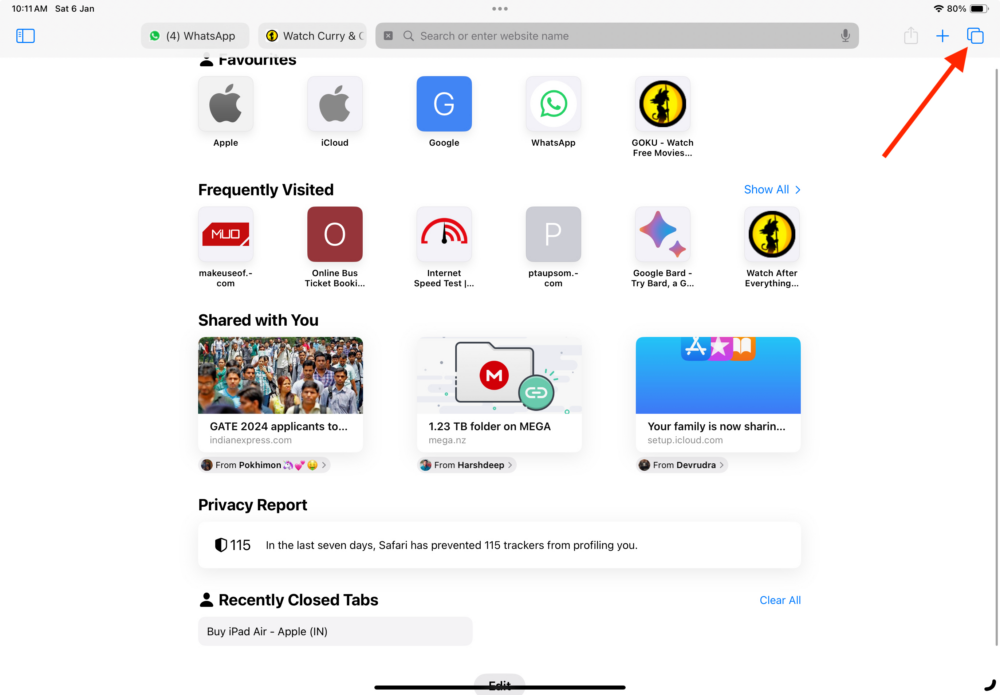
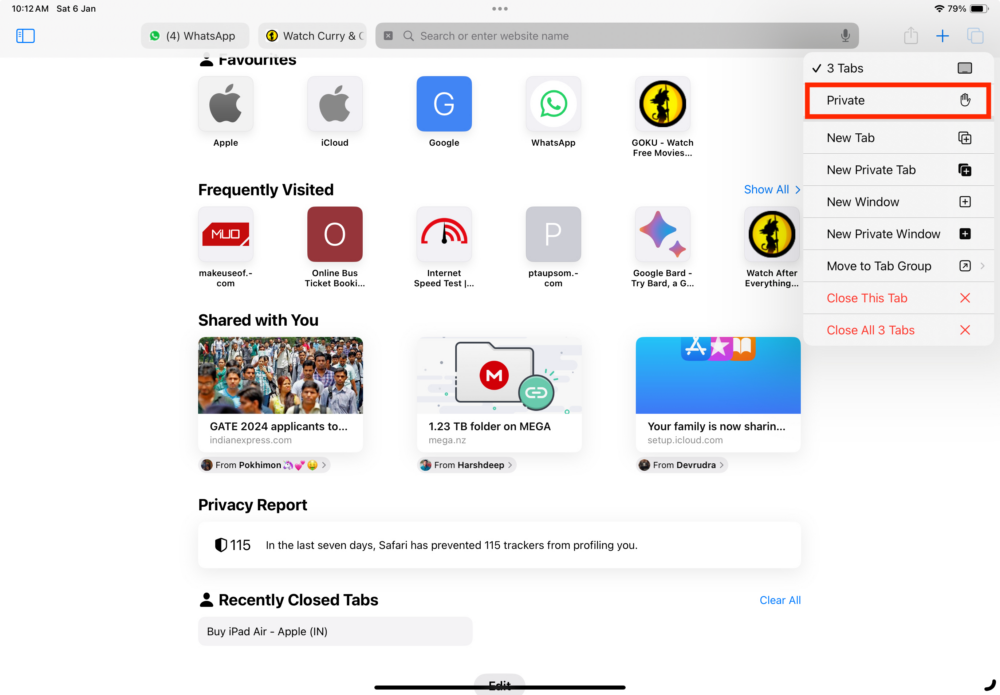
Как выйти из приватного режима в Safari на iPad
- Нажмите кнопку вкладок.
- Выберите «Частный», чтобы показать группы вкладок.
- Нажмите на пункт с количеством вкладок (например, “[X] вкладок”) и закройте их, если хотите завершить приватный сеанс.
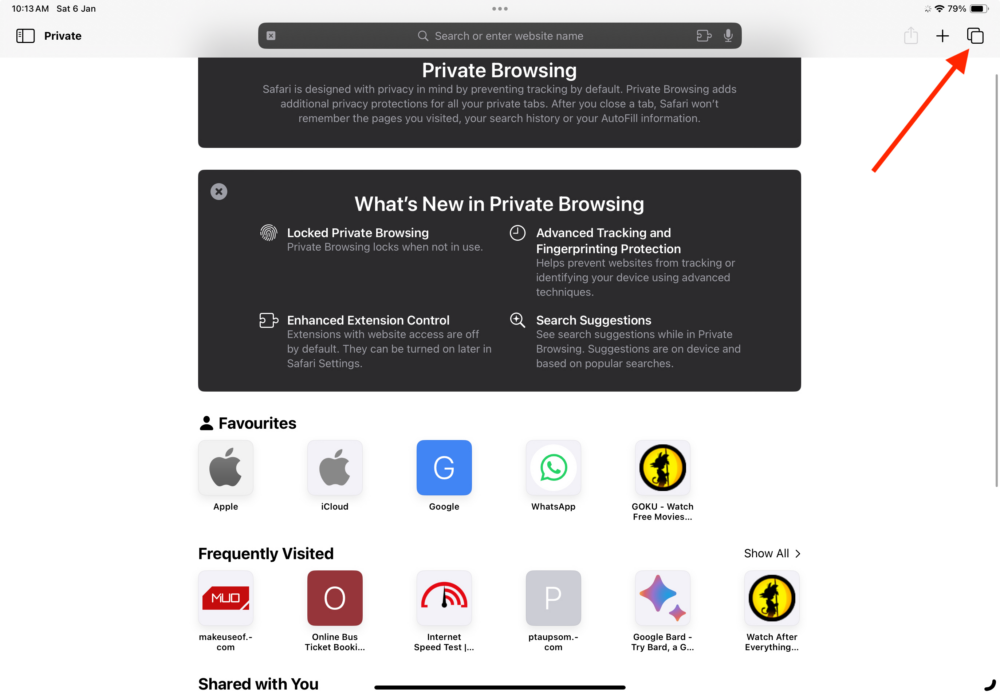

Как включить инкогнито в Chrome, Edge и Brave на iPad
- Chrome: откройте Chrome → три точки в правом верхнем углу → «Новая вкладка инкогнито».
- Edge: три точки в правом верхнем углу → выберите «InPrivate» → нажмите “+” для новой вкладки.
- Brave: нажмите поле с числом вкладок → «Private» → “+” для новой вкладки.
Как включить инкогнито в Safari на Mac
- Откройте Safari на Mac.
- В строке меню нажмите File (Файл).
- Выберите New Private Window (Новое приватное окно).
Сочетание клавиш: Command (⌘) + Shift + N откроет новое приватное окно мгновенно.
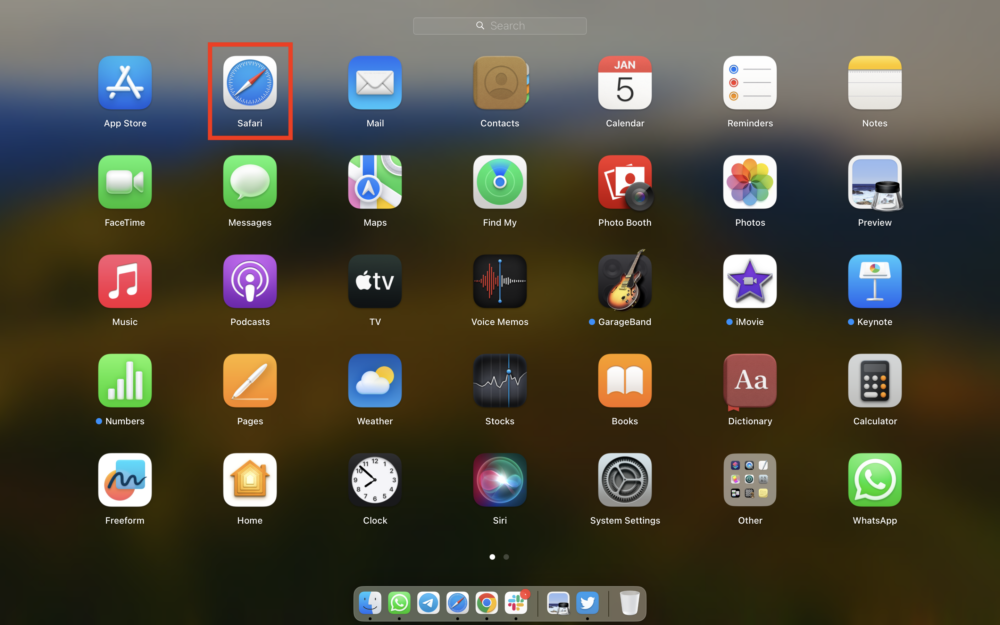
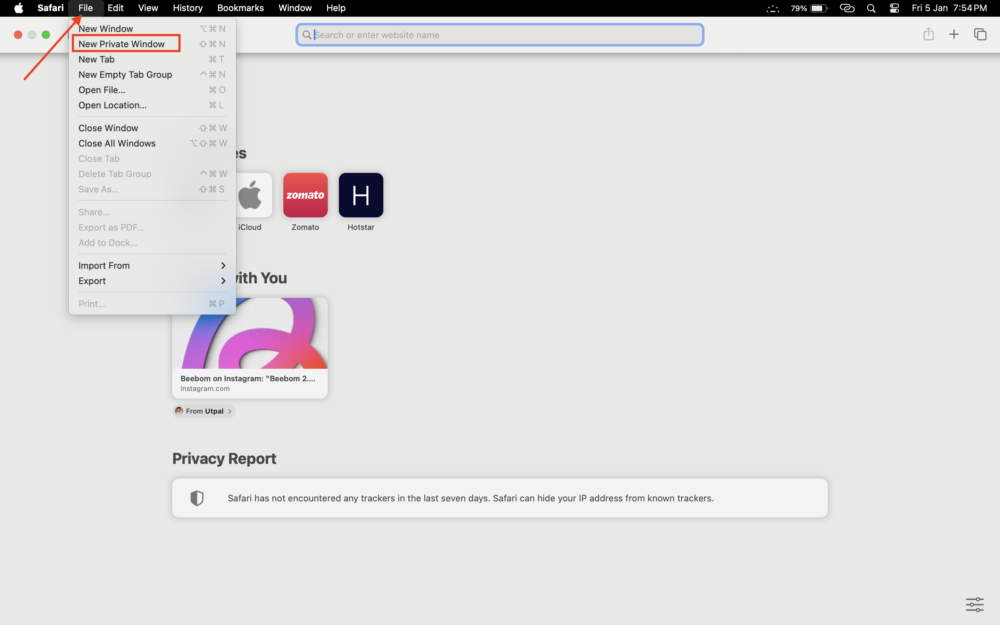
Как выйти из инкогнито на Mac
- В меню File выберите New Window (Новое окно) или нажмите Command (⌘) + N.
- Закройте приватное окно (кнопка закрытия в левом верхнем углу) — это закончить сессию и удалит временные данные.
Как включить инкогнито в Chrome, Edge и Brave на Mac
- Chrome: File → New Incognito Window или Command (⌘) + Shift + N.
- Edge: нажмите три точки рядом с профилем → New InPrivate Window; сочетание Command (⌘) + Shift + N.
- Brave: меню (три полоски) → New Private Window.
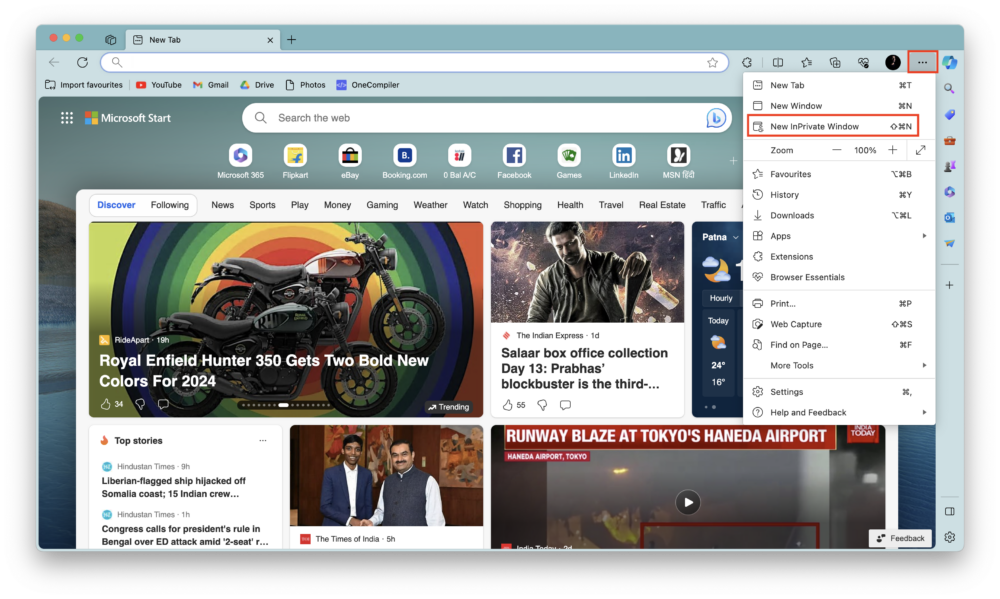
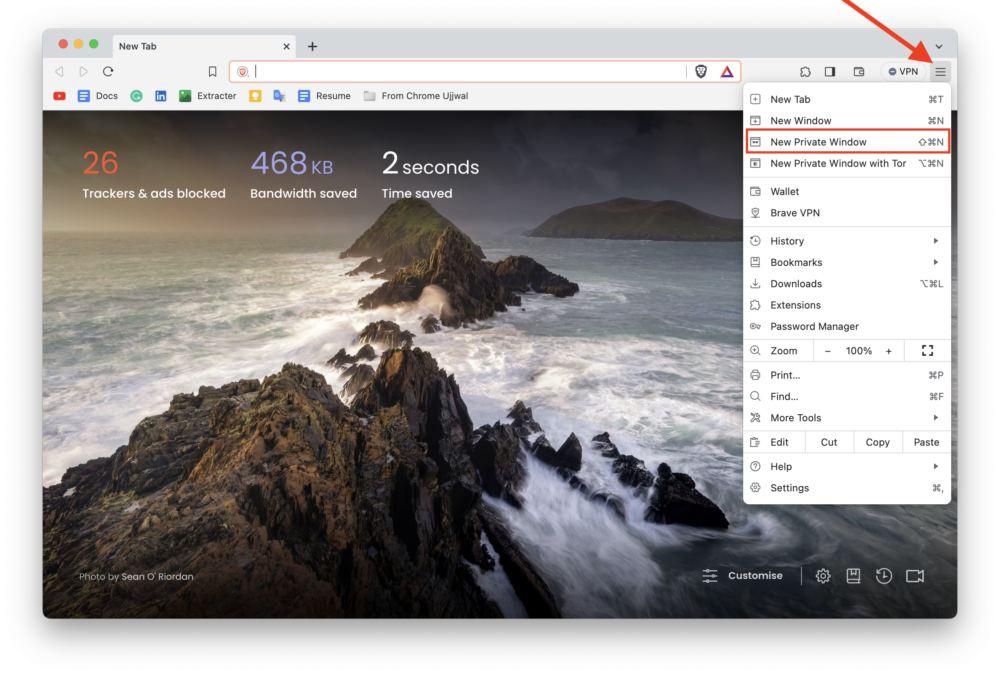
Приватные вкладки с Tor в Safari на Mac
На Mac Safari предлагает опцию «New Private Window with Tor» (Новое приватное окно с Tor). Tor шифрует и маршрутизирует трафик через несколько узлов, что повышает анонимность по сравнению с обычной приватной вкладкой.
- Откройте File → New Private Window with Tor или используйте сочетание Option (⌥) + Command (⌘) + N.
- Tor скрывает ваш трафик от провайдера, но не защищает от всех видов слежки (например, если вы сами вводите данные аккаунта).
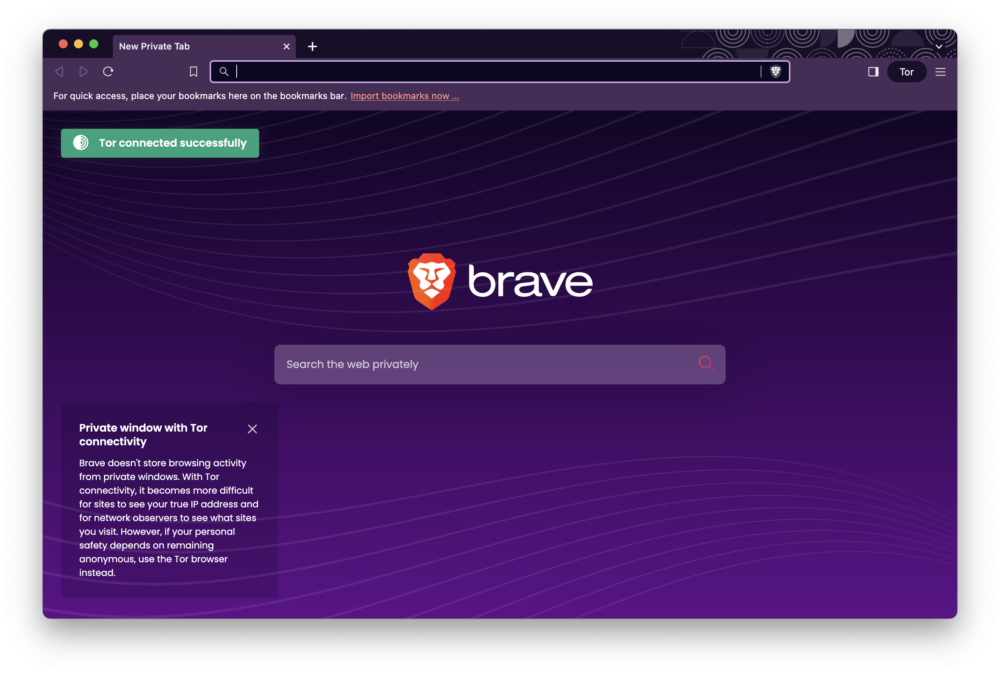
Как сделать инкогнито режимом по умолчанию в Safari на Mac
В macOS можно настроить Safari так, чтобы при открытии новых окон по умолчанию создавалось приватное окно.
- Откройте Safari на Mac.
- В строке меню нажмите Safari → Settings… (Настройки) или используйте Cmd (⌘) + , .
- В разделе General (Основные) найдите опцию “Safari opens with:” и выберите “A new private window” (Новое приватное окно).
Если вы не видите нужной опции, проверьте системные настройки:
- Откройте System Settings (Системные настройки).
- В меню слева выберите Desktop & Dock (Рабочий стол и Док-станция).
- Прокрутите вправо до секции Windows и включите “Close windows when quitting an application” (Закрывать окна при выходе из приложения).
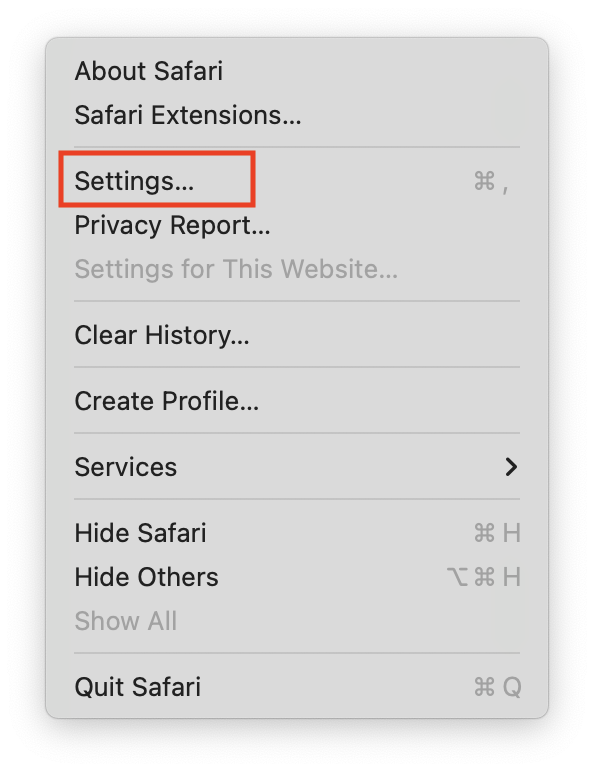
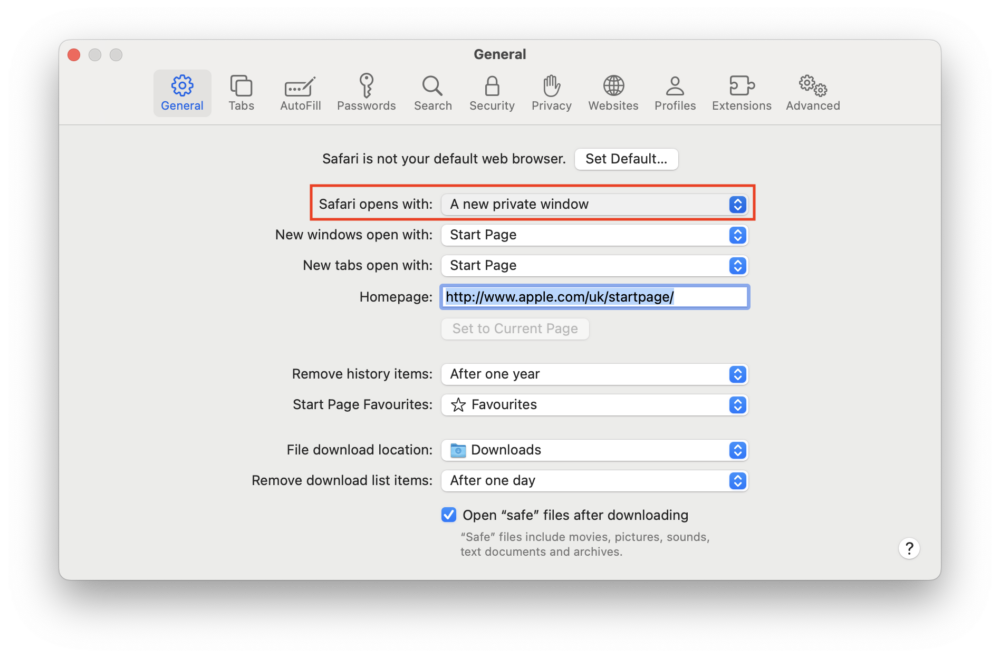
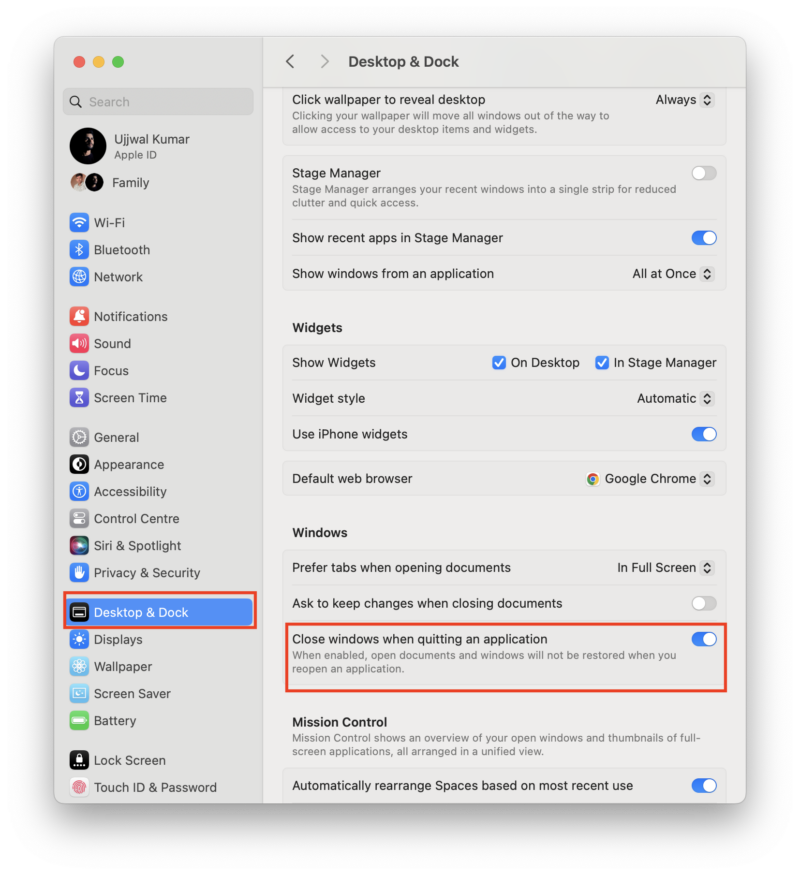
Рекомендации по безопасности и усилению приватности
Режим инкогнито — основа, но не всё. Вот практический чек-лист для повышения приватности.
- Используйте VPN, чтобы шифровать трафик и скрыть запросы от локального провайдера.
- Для наибольшей анонимности используйте Tor или приватные вкладки с Tor в поддерживаемых браузерах.
- Отключайте автозаполнение паролей в публичных браузерах и включайте менеджер паролей.
- Регулярно обновляйте браузер и операционную систему.
- Не вводите персональные логины и пароли на чужих устройствах; если это нужно — используйте одноразовые коды.
- Удаляйте загруженные файлы и закладки, если они были созданы в приватной сессии, и вы не хотите оставлять следов.
- Не полагайтесь только на инкогнито для защиты от фишинга и вредоносного ПО.
Альтернативные подходы приватности
- VPN: шифрует весь интернет‑трафик с устройства и скрывает его от провайдера. Не даёт стопроцентной анонимности, если провайдер VPN ведёт логи.
- Tor: обеспечивает высокий уровень анонимности, но может замедлять соединение.
- Браузеры, ориентированные на приватность (например, Tor Browser, Brave с усиленными настройками): уменьшают количество трекинга и отпечатков браузера.
- Быстрые методики: используйте отдельный профиль в браузере или гостевой режим операционной системы для изоляции данных.
Ментальные модели и правила на практике
- Локальная приватность ≠ анонимность в сети. Инкогнито очищает устройство, но не сеть.
- Сессия = временная изоляция. Всё, что вы делаете в приватной вкладке, видимо сайтам и сети, но не остаётся в браузере.
- Принцип минимизации данных: не вводите лишней информации там, где она не нужна.
Роли и чек‑листы
Персональный пользователь — быстрый чек‑лист:
- Откройте приватную вкладку при необходимости.
- Не сохраняйте пароли на чужом устройстве.
- Удалите скачанные файлы и закладки после сеанса.
ИТ‑администратор — чек‑лист для корпоративной среды:
- Настройте политики браузера: ограничьте возможность сохранять пароли на общих машинах.
- Внедрите VPN для удалённых сотрудников.
- Обучите сотрудников принципам безопасного доступа.
Путешественник — чек‑лист:
- Используйте гостевой профиль или приватные вкладки.
- Подключайтесь через проверенный VPN.
- Не оставляйте устройства без присмотра и не вводите пароли на чужих терминалах.
Когда инкогнито не работает: примеры
- Вы вошли в аккаунт Google в приватной вкладке: Google увидит активность как вашу, так как вы авторизованы.
- Сайт использует уникальный браузерный отпечаток (fingerprinting): даже в приватной вкладке сайт может вас опознать.
- Работодатель использует корпоративный прокси или мониторинг трафика: инкогнито не поможет скрыться от них.
Мини‑методология: как безопасно использовать инкогнито
- Оцените цель: зачем вам приватный режим?
- Если нужна локальная чистота — достаточно инкогнито.
- Если нужна сетевой уровень анонимности — добавьте VPN или Tor.
- После сеанса закройте вкладки и удалите скачанные файлы.
Факт‑бокс: ключевые моменты
- Инкогнито удаляет локальную историю и cookie после закрытия вкладок.
- Файлы, закладки и скриншоты остаются на устройстве.
- Провайдеры, работодатели и посещаемые сайты могут по‑прежнему видеть активность.
Шаблон для принятия решения (Mermaid)
flowchart TD
A[Нужно ли скрыть действия на устройстве?] -->|Да| B{Требуется ли скрыть трафик от провайдера или сайта?}
A -->|Нет| Z[Нет особых мер]
B -->|Нет| C[Открыть приватную вкладку]
B -->|Да| D{Требуется ли высокая анонимность?}
D -->|Да| E[Использовать Tor 'или приватные вкладки с Tor']
D -->|Нет| F[Использовать VPN]
C --> G[Закрыть вкладки и удалить скачанные файлы]
E --> G
F --> GКороткий глоссарий
- Инкогнито — приватный режим браузера, не сохраняющий локальную историю.
- VPN — виртуальная частная сеть, шифрующая трафик.
- Tor — сеть для маршрутизации трафика через множество узлов для анонимности.
- Cookie — файл, который сайты используют для хранения состояния между запросами.
Советы по совместимости и миграции
- Старые версии iOS и macOS могут иметь отличия в интерфейсе; обновите устройства до актуальной версии.
- Если вы перешли с Android на iPhone, учтите, что некоторые функции и сочетания клавиш отличаются.
- В корпоративной среде проконсультируйтесь с ИТ‑отделом перед установкой VPN-клиентов.
Юридические и конфиденциальные соображения
Режим инкогнито помогает уменьшить локальные следы, но не меняет правового статуса данных. Если вы работаете с персональными данными EU‑граждан, соблюдайте требования GDPR: инкогнито не заменяет обязательства по защите данных и удалению логов на серверной стороне.
Примеры тестов и приёмки
Критерии приёмки для проверки приватного режима на устройстве:
- Открыть приватную вкладку и посетить несколько сайтов.
- Закрыть все приватные вкладки.
- Проверить, что история браузера не содержит посещённых URL.
- Убедиться, что временные cookie и кэш очищены.
- Проверить, что скачанные файлы и закладки остаются (или удалены вручную).
Часто задаваемые вопросы
Можно ли сделать инкогнито режимом по умолчанию на iOS?
Нет, на iPhone и iPad нет системной настройки, которая бы делала приватный режим Safari режимом по умолчанию для всех ссылок. На Mac такая опция доступна в настройках Safari.
Скрывает ли инкогнито поисковую историю от провайдера?
Нет. Инкогнито скрывает историю только на вашем устройстве. Провайдер или администратор сети по‑прежнему могут видеть ваши запросы. VPN или Tor помогут скрыть трафик на сетевом уровне.
Безопасен ли приватный режим в Safari?
Приватный режим повышает вашу локальную приватность, но не делает вас полностью анонимным в сети. Сайты и провайдеры всё ещё могут собирать данные о сессии. Для повышения защиты используйте VPN, Tor и расширения, блокирующие трекеры.
Краткое резюме
Режим инкогнито — удобный инструмент для удаления локальных следов активности на iPhone, iPad и Mac. Он полезен для покупок, работы с несколькими аккаунтами и кратковременного использования чужих устройств. Но чтобы скрыть активность в сети целиком, дополните инкогнито VPN или Tor и следуйте базовым правилам безопасности.
В конце, быстрый чек‑лист для каждого сеанса:
- Откройте приватную вкладку в нужном браузере.
- Не сохраняйте пароли и не используйте автозаполнение на чужих устройствах.
- Закройте все приватные вкладки и удалите ненужные скачанные файлы.
- При необходимости подключите VPN или используйте Tor.
Похожие материалы

Herodotus: механизм и защита Android‑трояна

Включить новое меню «Пуск» в Windows 11

Панель полей сводной таблицы в Excel — руководство

Включить новое меню «Пуск» в Windows 11

Дубликаты Диспетчера задач в Windows 11 — как исправить
